几何画板实操教学,轻松实现十一等分圆
发布时间:2020-05-25 17:24:27作者:知识屋
变换命令是几何画板中最常用的命令之一,熟练掌握变换命令能够为进一步学习几何画板打下基础,下面我们就以使用几何画板十一等分圆为例来熟悉变换中的旋转命令。
如何使用几何画板十一等分圆?
1、点击使用左侧栏中【圆工具】,在空白画板上画一个圆,圆心标为O;在圆上任取一点标为A。
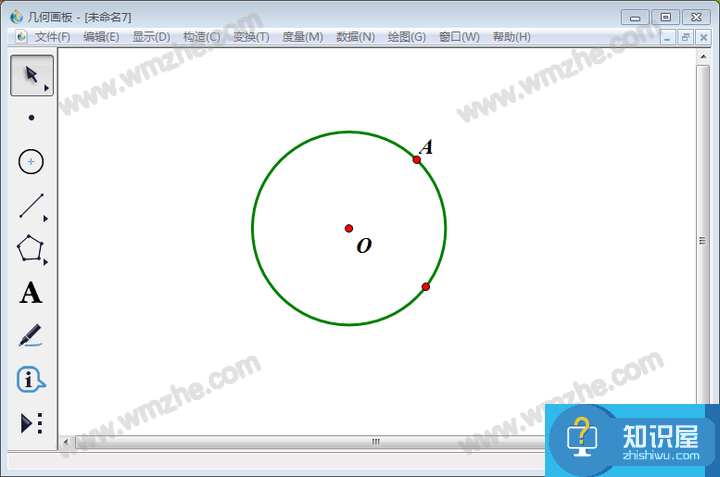
2、双击圆心O,将其为设为旋转中心,使用【移动箭头工具】选中点A,点击【变换】—【旋转】如图。

3、弹出旋转对话框,勾选固定角度,文本框输入360/11,然后点击【旋转】,确定后得到新点,标为B。
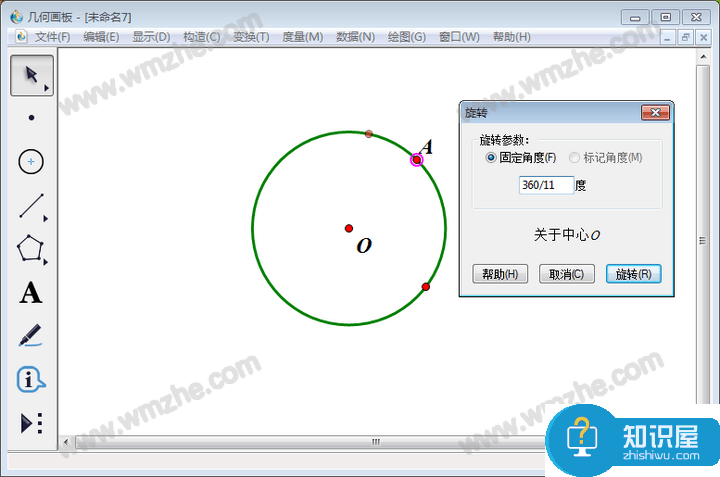
4、同样的操作使用【移动箭头工具】选中上步操作中得到的新点B,然后点击【变换】—【旋转】再得到一个新点C;如此操作得到剩下的十一等分点,分别标为D、E、F、G、H、I、J、K;使用几何画板十一等分圆就完成了。
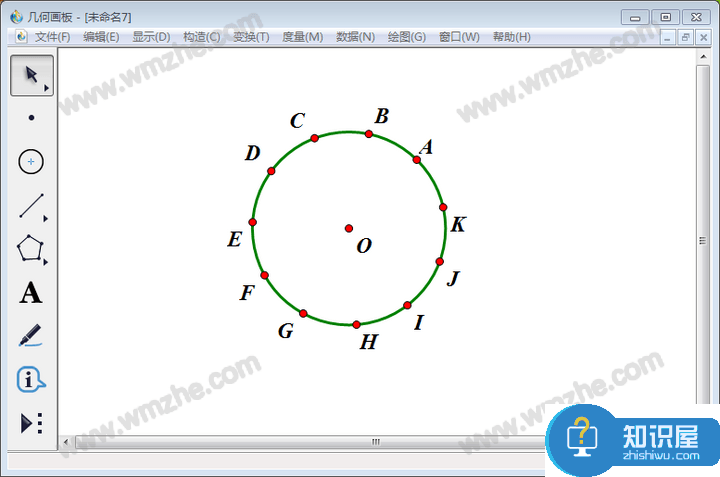
通过以上操作,大家应该对使用几何画板中的旋转命令更加熟练,有兴趣的用户可以参照本教学把圆进行其他数值的等分。
(免责声明:文章内容如涉及作品内容、版权和其它问题,请及时与我们联系,我们将在第一时间删除内容,文章内容仅供参考)
相关知识
软件推荐
更多 >-
1
 一寸照片的尺寸是多少像素?一寸照片规格排版教程
一寸照片的尺寸是多少像素?一寸照片规格排版教程2016-05-30
-
2
新浪秒拍视频怎么下载?秒拍视频下载的方法教程
-
3
监控怎么安装?网络监控摄像头安装图文教程
-
4
电脑待机时间怎么设置 电脑没多久就进入待机状态
-
5
农行网银K宝密码忘了怎么办?农行网银K宝密码忘了的解决方法
-
6
手机淘宝怎么修改评价 手机淘宝修改评价方法
-
7
支付宝钱包、微信和手机QQ红包怎么用?为手机充话费、淘宝购物、买电影票
-
8
不认识的字怎么查,教你怎样查不认识的字
-
9
如何用QQ音乐下载歌到内存卡里面
-
10
2015年度哪款浏览器好用? 2015年上半年浏览器评测排行榜!


















































